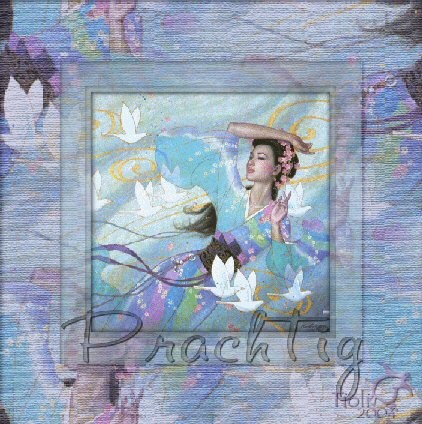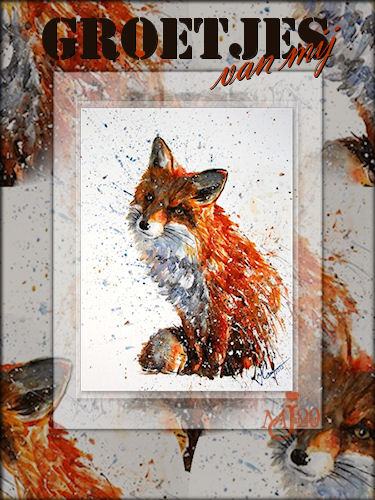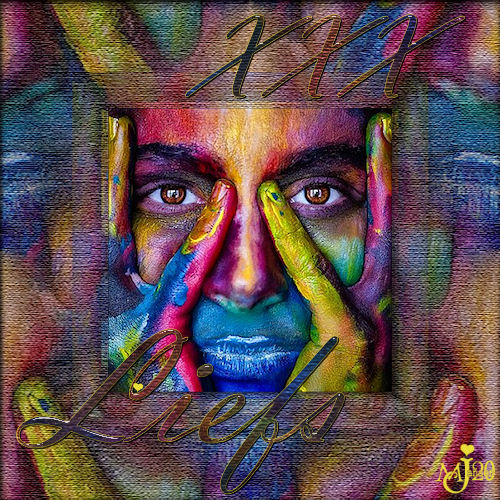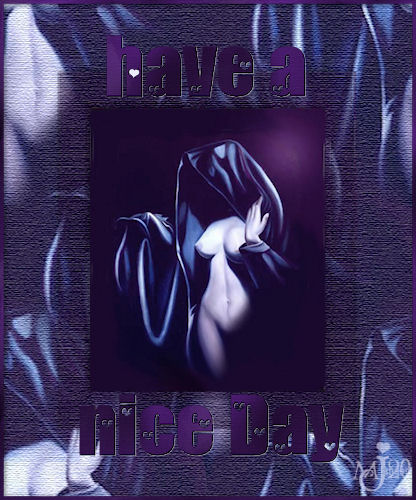tag, frame

benodigdheden: PSP
Foto of afbeelding en Font naar keuze
Is je foto niet scherp genoeg?
Dan heb je de volgende 6 mogelijkheden in PSP
1– aanpassen- scherpte- high-pass verscherpen
(kies voor standaard of speel met de instellingen voor het beste resultaat)
2– aanpassen- scherpte- verscherpen
3– aanpassen- scherpte- nog scherper
4– aanpassen- scherpte- onscherp masker
(kies voor standaard of speel met de instellingen voor het beste resultaat)
5– effecten- randeffecten- accentueren
6– effecten- randeffecten- sterker accentueren
Mijn persoonlijke voorkeur gaat uit naar 2 en als dat niet genoeg is 5
-1- Template maken :
– bestand- nieuw: 450-300 pixels, kleur: wit
LET OP resolutie. Als die anders staat krijg je een vierkanter exemplaar en dan passen gewone foto’s niet meer.
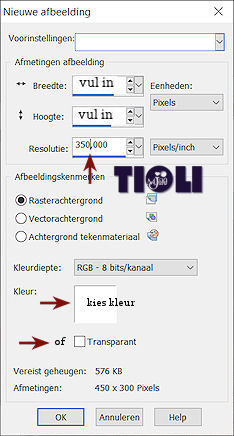
– kies voor je kleuren zwart en wit
– afbeelding- randen: 3 pixels zwart
– afbeelding- randen: 1 pixel wit
– afbeelding- randen: 3 pixels zwart
– afbeelding- randen: 1 pixel wit
– afbeelding- randen: 3 pixels zwart
– afbeelding- randen: 30 wit
Doe dit in totaal 3x
-2-
– afbeelding- kleuren vermindering: 2 kleurenpalet: zie voorbeeld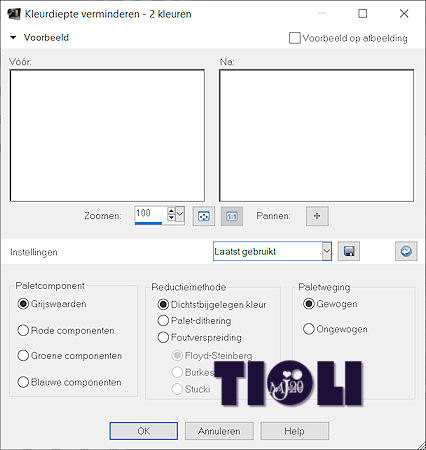
– afbeelding- kleurdiepte uitbreiden- RGB 8 bits/kanaal
De laatste 2 stappen zijn nodig om selectie mooi te krijgen merkte ik:0)
– sla je template op voor vaker gebruik
-3-
– open een foto/afbeelding
– dupliceer (Shift+D) deze en sluit het origineel
– bewerken- kopiëren
– ga naar je template, dupliceer deze. Dan houd je er een voor een volgende keer.
– heb je een hoger plaatje dan breed?
– afbeelding- roteer links of rechts :0)
– selecteer met je toverstafje tolerantie en doezelen op 0, het middenvak
– plakken- in selectie
– selecties- niets selecteren
-4-
– kies een lichte en donker kleur uit je afbeelding
– selecteer alle dunne witte randje (van 1 Pixel) en vul die met je lichte kleur
– selecties- niets selecteren
– selecteer alle zwarte randjes (3 pixel) en vul die met je donkere kleur
– selecties- niets selecteren
-5-
– selecteer de eerste brede witte rand (vanuit het midden gezien)
– vul hem met een lineair verloop: hoek 50 , herhaling: 1, stijl: lineair
– effecten-3D effecten- afschuining binnen: zie voorbeeld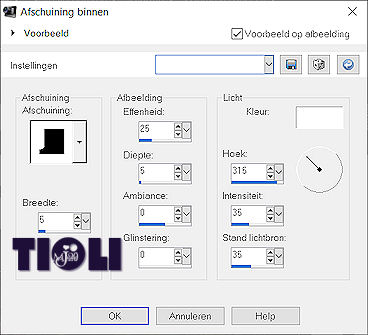
– selecties- niets selecteren
-6-
– selecteer de middelste witte rand van 30
– vullen met je lichte kleur
– effecten- textuureffecten- weefpatroon: 5, 200, 50, 1, kleur weefdraad: je donkere kleur, kleur tussenruimte: je lichte kleur, tussenruimte :aanvinken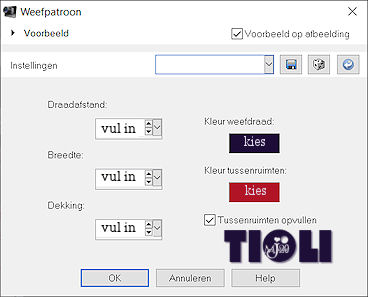
– effecten- 3D effecten- afschuining binnen: vorige instellingen
-7-
– selecteer de buitenste witte rand van 30
– vul hem met je verloop
– effecten- textuureffecten- weefpatroon: 5, 150, 50, 1, kleur weefdraad: je donkere kleur, kleur tussenruimte: je lichte kleur, tussenruimte :aanvinken
– effecten- 3D effecten- afschuining binnen: vorige instellingen
-8-
– afbeelding- formaat wijzigen: langste kant 450 pixels.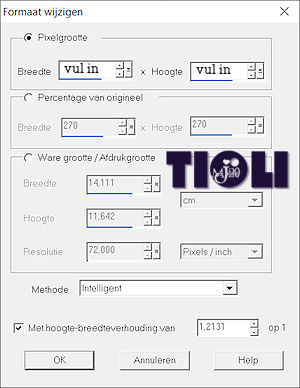
– opslaan als jpg
.
Opslaan en klaar is je creatie
Vergeet je watermerk en credits niet!
Ik hoop dat je er net zoveel plezier aan hebt beleeft als ik heb gedaan.
Je uitwerking zou ik graag terug zien op het 
Daar kan je ook terecht voor vragen.
2006-02-12
©Tioli